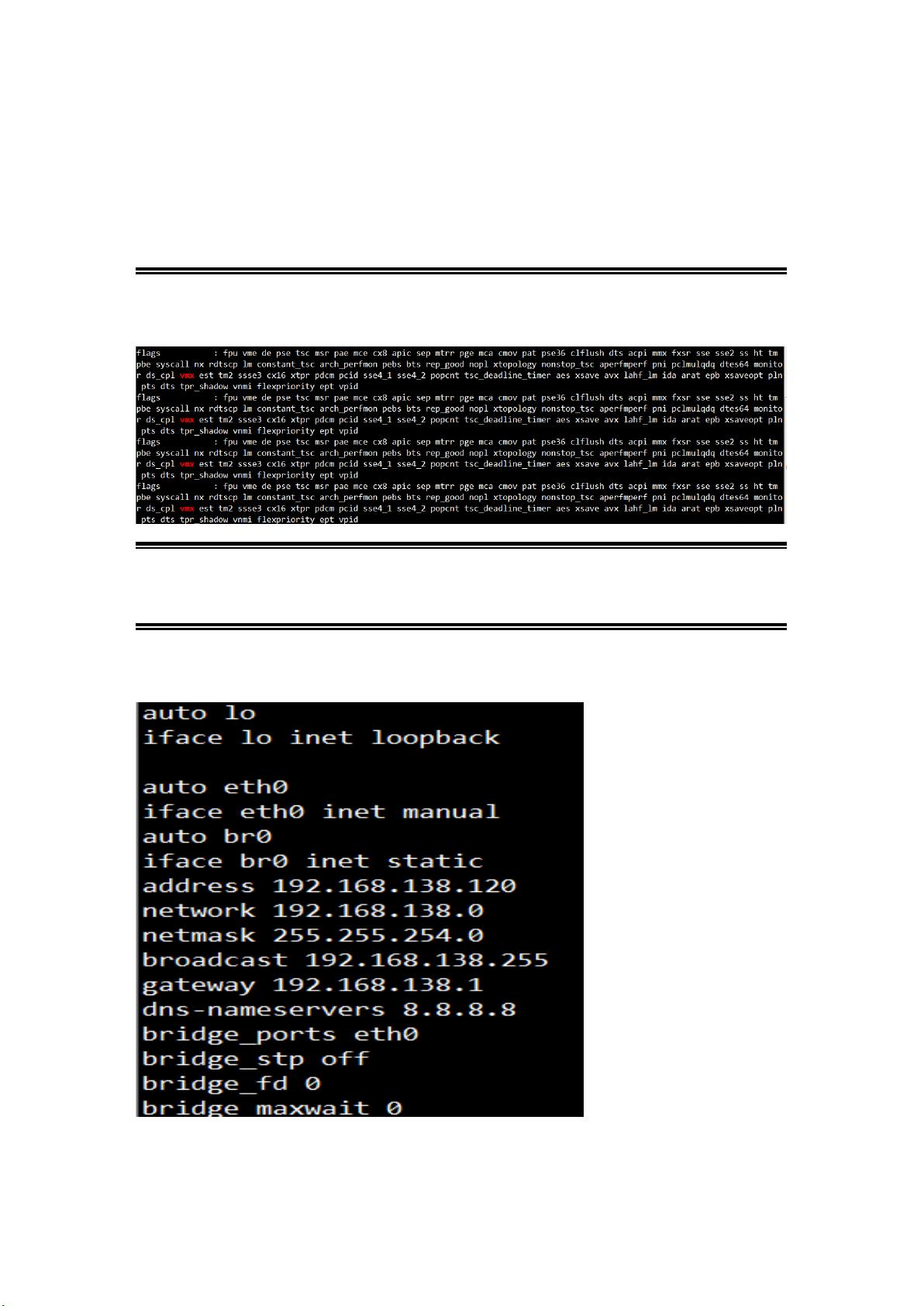Ubuntu下KVM虚拟机创建教程:启用虚拟化与步骤详解
需积分: 3 15 浏览量
更新于2024-09-10
收藏 122KB DOCX 举报
在Ubuntu系统中创建KVM(Kernel-based Virtual Machine)虚拟机是一个常见的任务,它允许用户在一台物理机器上运行多个独立的操作系统实例。以下是详细的步骤:
1. **开启CPU虚拟化功能**:确保你的主机硬件支持虚拟化,因为KVM需要在支持虚拟化的CPU上运行。进入BIOS设置,找到"Advanced"或"Processor Configuration"部分,检查"Intel(R) Virtualization Technology"或类似选项,将其启用。
2. **验证CPU支持**:使用`egrep '(vmx|svm)' --color=always /proc/cpuinfo`命令来检查CPU是否支持虚拟化技术,如果返回结果中有"vmx"或"svm"字样,表示你的CPU支持。
3. **安装必要的软件**:通过`sudo apt-get install qemu-kvm libvirt-bin libvirt0 python-libvirt virtinst`命令安装KVM及相关管理工具,包括QEMU、Libvirt和virtinst等。
4. **网络桥接设置**:编辑`/etc/network/interfaces`文件,配置网络接口与物理网络桥接。桥接允许虚拟机与宿主机共享网络资源。检查网络连接是否正确,并使用`$ifconfig`命令验证。
5. **验证KVM安装**:使用`virsh -c qemu:///system list`命令来确认KVM服务已成功安装并在运行中,显示虚拟机列表。
6. **创建虚拟磁盘**:使用`qemu-img create -f qcow2 /data/vm-images/VM-138-124.img 20G`命令创建一个名为VM-138-124的20GB qcow2格式的虚拟磁盘。选择qcow2是因为它支持动态扩展和性能优化。
7. **安装操作系统**:最后,使用`virt-install`命令创建虚拟机,指定名称(如VM-138-125)、操作系统变种(如precise)、内存(2048MB)、CPU核心数(1个)、磁盘路径、磁盘格式、网络配置(桥接到br0),VNC显示设置以及ISO镜像路径。命令行示例提供了一个完整的模板,可以根据需要调整参数。
总结,创建KVM虚拟机在Ubuntu系统中涉及到硬件检查、软件安装、网络配置和虚拟机实例的生成。这些步骤确保了虚拟环境的完整性和功能,是开发、测试或者隔离不同系统环境的理想工具。在实际操作时,请确保根据自己的具体需求和环境进行适当调整。
109 浏览量
3670 浏览量
1184 浏览量
102 浏览量
146 浏览量
230 浏览量
2023-05-24 上传
qq_17058835
- 粉丝: 0
最新资源
- 错误日志收集方法及重要性分析
- Hadoop2.5.0 Eclipse插件使用教程与功能解析
- 中航信业务系统深入分析文档
- IDEA使用教程课件完整指南
- 免费PDF编辑工具套装:PDFill PDF Tools v9.0
- 掌握ArcEngine中贝塞尔曲线的绘制技巧
- 12寸与14寸触摸屏电脑驱动下载指南
- 结构化主成分分析法:深入解析Structured PCA
- 电脑报价平台V3.07:绿色免费,实时更新电脑及笔记本报价
- SCSS投资组合页面样式设计与优化
- C语言基础实例及操作指南
- 新算法加速计算定向盒AABB的探索与分析
- 基于Java的餐馆点餐系统功能实现
- 探索Android SD卡:文件系统浏览器深度探索
- 基于Tomcat的浏览器十天免登录功能实现
- DCMTK 3.6.4版本源码压缩包发布